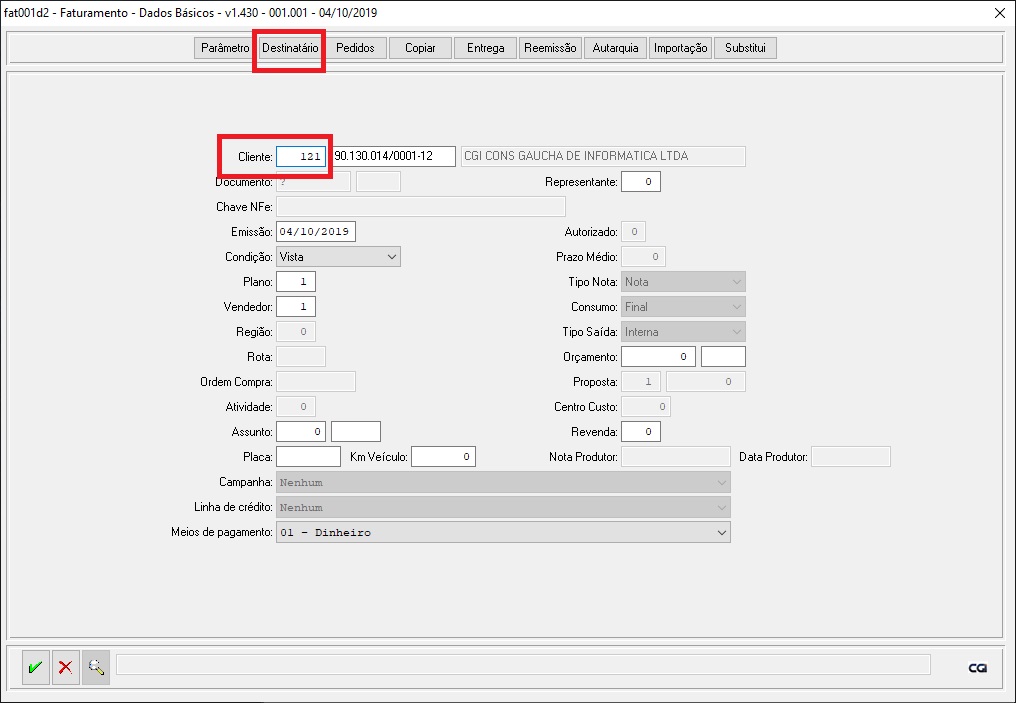Mudanças entre as edições de "Venda presencial"
| (4 edições intermediárias de 3 usuários não apresentadas) | |||
| Linha 6: | Linha 6: | ||
<br> | <br> | ||
<br> | <br> | ||
| − | '''<big><big>2– | + | '''<big><big>2– Instrução/Orientações</big></big>'''<br /><br />1 - Cuidados Especiais.: <br />- Neste tipo de nota fiscal deverá constar todos os dados do Destinatário.<br />- Como a venda é feita no balcão da filial ou oficina da filial, o Campo Tipo Frete deverá ser igual a 9 - Sem ocorrência de Frete, uma vez que a venda é feita "presencial". <br /><br /> |
| − | Instrução/Orientações</big></big>'''<br /><br />1 - Cuidados Especiais.: <br />- Neste tipo de nota fiscal deverá constar todos os dados do Destinatário.<br />- Como a venda é feita no balcão da filial ou oficina da filial, o Campo Tipo Frete deverá ser igual a 9 - Sem ocorrência de Frete, uma vez que a venda é feita "presencial". <br /><br /> | + | |
[[Arquivo:fat001dc.jpg]] | [[Arquivo:fat001dc.jpg]] | ||
| Linha 14: | Linha 13: | ||
2 - Como emitir nota fiscal de Venda Presencial pelo Faturamento - fat001 e fat012d. <br />- Você acessa os programas de Faturamento, Seleciona o Histórico e Parâmetro, informa o código do Cliente. <br /> | 2 - Como emitir nota fiscal de Venda Presencial pelo Faturamento - fat001 e fat012d. <br />- Você acessa os programas de Faturamento, Seleciona o Histórico e Parâmetro, informa o código do Cliente. <br /> | ||
| − | - Após informado o Cliente, clica no botão Destinatário e marca a opção Aplicar Tributação para dentro do estado. | + | - Após informado o Cliente, clica no botão Destinatário e marca a opção Aplicar Tributação para dentro do estado. <br /> |
<br /> | <br /> | ||
<br /> | <br /> | ||
| Linha 20: | Linha 19: | ||
[[Arquivo:fat001.jpg]] | [[Arquivo:fat001.jpg]] | ||
| − | + | <br /> | |
| − | + | ||
| + | <br /> | ||
| + | [[Arquivo:fat001da.jpg]] | ||
<br> | <br> | ||
<br> | <br> | ||
| − | [[Arquivo: | + | 3 - Como emitir nota fiscal de Venda Presencial pela Ordem de Serviço - Oficina - ofi019d - Fechamento. <br />- Você faz o processo de Encerramento da OS e após faz o Fechamento. Na tela do fechamento - Ofi019d, acessa o filtro e na tela do Ofi019d1 marca a opção Aplicar Tributação para dentro do estado. <br /> |
| + | <br /> | ||
| + | <br /> | ||
| + | [[Arquivo:ofi019d.jpg]] | ||
| + | <br> | ||
<br> | <br> | ||
| + | [[Arquivo:ofi019d1.jpg]] | ||
<br> | <br> | ||
| − | |||
| − | |||
| − | |||
| − | |||
| − | |||
<br> | <br> | ||
| + | Importante: '''No fechamento da OS quando a venda for presencial é preciso verificar o tipo de consumo, para esse tipo de venda o consumo deve ser FINAL.''' | ||
Edição atual tal como às 11h29min de 18 de dezembro de 2019
1- Objetivo - Venda Presencial
Configurar a venda de Produtos para Destinatários de Outras UF. Venda efetuada dentro do estabelecimento com a tributação do estado emitente da nota.
Nestas operações será aplicado a tributação do estado da Filial que está emitindo a Nota Fiscal.
2– Instrução/Orientações
1 - Cuidados Especiais.:
- Neste tipo de nota fiscal deverá constar todos os dados do Destinatário.
- Como a venda é feita no balcão da filial ou oficina da filial, o Campo Tipo Frete deverá ser igual a 9 - Sem ocorrência de Frete, uma vez que a venda é feita "presencial".
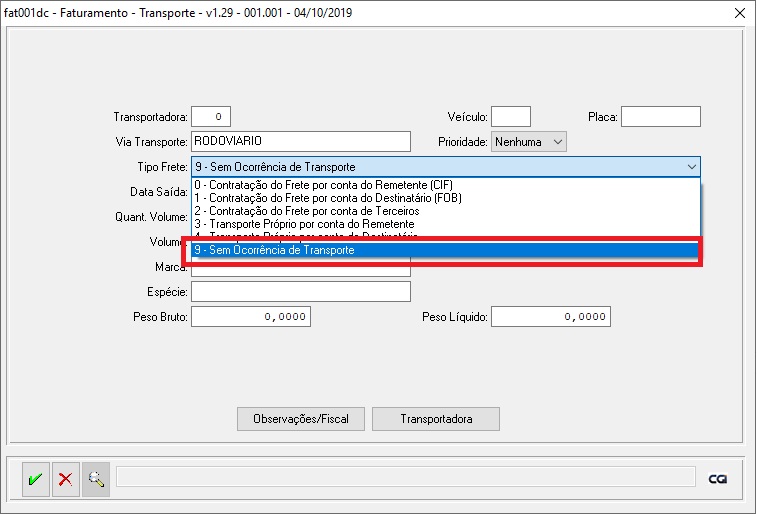
2 - Como emitir nota fiscal de Venda Presencial pelo Faturamento - fat001 e fat012d.
- Você acessa os programas de Faturamento, Seleciona o Histórico e Parâmetro, informa o código do Cliente.
- Após informado o Cliente, clica no botão Destinatário e marca a opção Aplicar Tributação para dentro do estado.
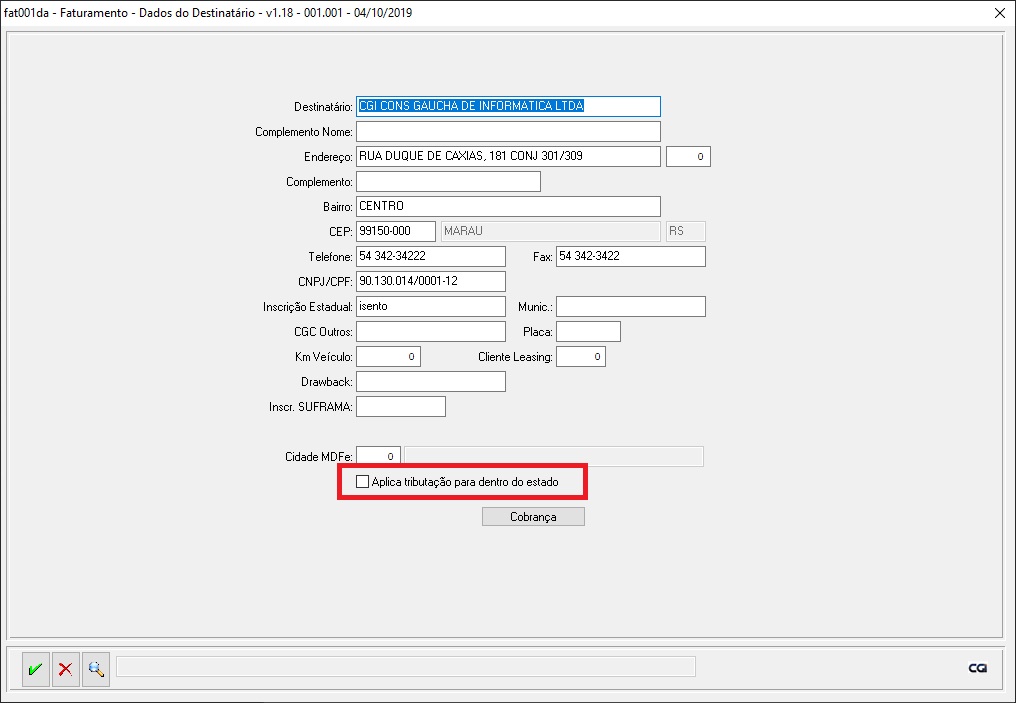
3 - Como emitir nota fiscal de Venda Presencial pela Ordem de Serviço - Oficina - ofi019d - Fechamento.
- Você faz o processo de Encerramento da OS e após faz o Fechamento. Na tela do fechamento - Ofi019d, acessa o filtro e na tela do Ofi019d1 marca a opção Aplicar Tributação para dentro do estado.
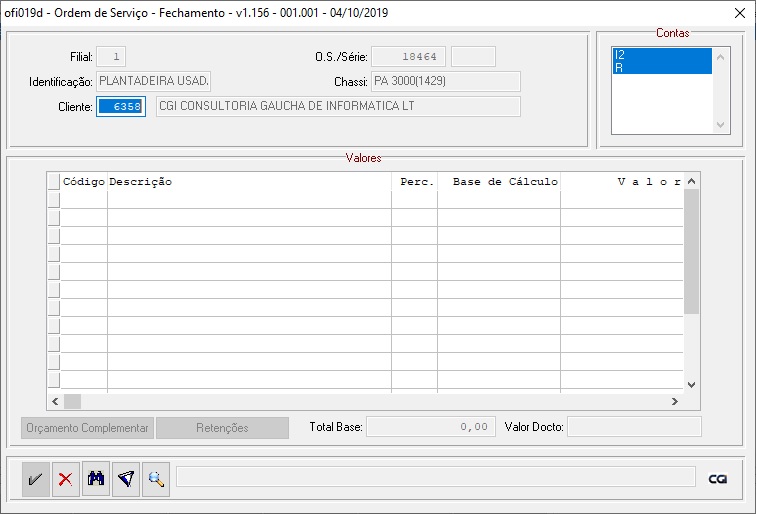
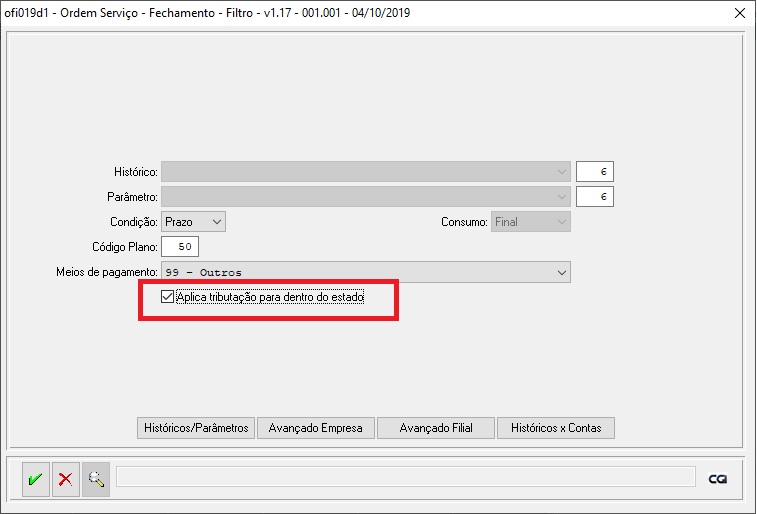
Importante: No fechamento da OS quando a venda for presencial é preciso verificar o tipo de consumo, para esse tipo de venda o consumo deve ser FINAL.